¿Cómo realizar una videollamada en Echo Show?
Miscelánea / / August 04, 2021
Anuncios
Echo Show es un dispositivo de Amazon que actúa como un dispositivo de transmisión multimedia de entretenimiento en el hogar. Este dispositivo tiene una pantalla de 8 pulgadas y sonido estéreo, lo que lo convierte en una opción ideal para las personas que buscan transmitir contenido directamente desde Amazon Prime Video. Además, también se puede transmitir música desde todas las plataformas de transmisión de audio populares como Amazon Prime Music, Saavn, Gaana, Hungama. También hay una sección específica de contenido para que disfruten los niños. Todo esto se puede controlar mediante comandos de voz.
Pero la transmisión de contenido multimedia no es lo único para lo que se puede utilizar el dispositivo Echo Show. Incluso se puede usar el Echo Show para hacer videollamadas a sus seres queridos. Pero, ¿cómo puedes hacer eso exactamente? Eso es lo que veremos aquí en este artículo. Veremos guías detalladas sobre cómo se puede hacer una videollamada en el Echo Show. Así que sin más preámbulos, entremos en ello.
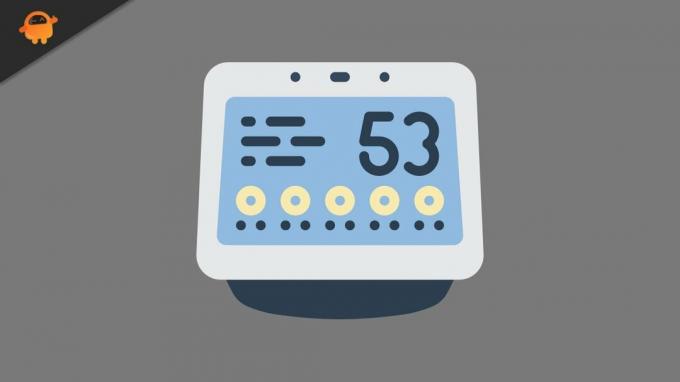
Contenido de la página
-
¿Cómo realizar una videollamada en Echo Show?
- ¿Cómo realizar una videollamada en Echo Show usando comandos de voz?
- ¿Cómo realizar una videollamada en Echo Show usando la pantalla táctil?
- Llamadas grupales en Amazon Echo:
¿Cómo realizar una videollamada en Echo Show?
Hay dos formas en que alguien puede realizar una videollamada en Echo Show. Puede llamar a Alexa usando la palabra de activación de Alexa y luego ordenarle que inicie la videollamada. O puede tocar la interfaz de pantalla y realizar la videollamada por su cuenta.
Anuncios
Ahora, antes de pasar al proceso de realizar la videollamada, hay algunas cosas que debe saber. En primer lugar, usted y la persona a la que va a realizar la videollamada deben tener instalada la aplicación Alexa en sus teléfonos. En segundo lugar, ambos deben tener el dispositivo Echo Show. En tercer lugar, la persona a la que llama debe estar en su lista de contactos de Alexa.
¿Cómo realizar una videollamada en Echo Show usando comandos de voz?
Antes de pasar al proceso, primero debe determinar su palabra de activación de Echo. De forma predeterminada, está configurado en Alexa y, si no lo ha cambiado, puede seguir usando Alexa como palabra de activación en este proceso.
- Abre el obturador de la cámara en tu Echo Show si está cerrado.
- Di la palabra de activación de Echo (Alexa) y ordena "videollamada (nombre de contacto)".
- Alexa podría pedirle confirmación una vez que encuentre a la persona de su lista de contactos. Confirma con comandos de voz que es la persona adecuada y Alexa iniciará la videollamada por ti. Si Alexa no obtiene el contacto correcto, siempre puede cancelar la videollamada en este paso y decirle que vuelva a realizar la videollamada con la persona adecuada.
- Ahora, espere a que la persona conteste la videollamada en el otro extremo y se iniciará la videollamada.
- Una vez que haya terminado con la llamada, diga "Alexa, finalice la videollamada" y la videollamada terminará. Si Alexa no es su palabra de activación de Echo, utilice su palabra de activación real en lugar de Alexa en este comando final.
Así es como puede iniciar y finalizar una videollamada en Echo Show usando comandos de voz. Ahora veamos cómo se puede hacer usando la pantalla táctil.
¿Cómo realizar una videollamada en Echo Show usando la pantalla táctil?
Si su asistente de Alexa no está tomando sus comandos correctamente o está haciendo videollamadas a la persona equivocada, entonces usted debería considerar cambiar de comandos de voz a interactuar directamente con la interfaz de usuario utilizando el pantalla táctil. Esto evitará las videollamadas accidentales a las que se pueda enfrentar con comandos de voz.
- Abre el obturador de la cámara en tu Echo Show si está cerrado.
- Desliza el dedo desde el lado derecho de la pantalla hacia el centro de la pantalla.
- Toca "Comunicar".
- Toque el nombre de la persona a la que desea realizar la videollamada y luego toque el icono de videollamada. Se iniciará la videollamada. Una vez que haya terminado con la videollamada, toque el botón Finalizar llamada en la pantalla y la videollamada finalizará.
Así es como puede iniciar y finalizar una videollamada en Echo Show.
Llamadas grupales en Amazon Echo:
Al igual que otros servicios de videollamadas, Echo Show también permite videollamadas grupales. Pero hay un proceso. No puede simplemente agregar a cualquier persona a la videollamada grupal. En primer lugar, es necesario crear un grupo de personas a partir de los contactos de Alexa en Alexa. Y el número máximo de miembros permitido para la videollamada es siete.
Anuncios
Tanto los propietarios de Echo como de Echo Show pueden ser parte de esta videollamada, y si alguno de los participantes decide optar por el video y quedarse con el audio, también puede hacerlo. Pero para que una persona del grupo se una a la videollamada, debe optar por participar.
- En primer lugar, configure el grupo que incluya siete personas o menos en la aplicación Alexa.
- Opte por llamadas grupales.
- Espere hasta que todos los miembros del grupo opten por unirse.
- Luego, abre el obturador de la cámara en tu Echo Show si aún no está abierto.
- Diga el comando "Alexa, llame a (nombre del grupo)" para iniciar la llamada grupal. Entre estas personas, quien quiera tener un video chat puede optar por hacerlo. Y las personas que quieran quedarse solo con las llamadas de audio pueden optar por quedarse solo con las llamadas de audio.
Si Alexa no es su palabra de activación de Echo, utilice su palabra de activación real en lugar de Alexa en este comando final.
No puede realizar videollamadas a personas que no estén usando el dispositivo Echo y a aquellas que no estén en su lista de contactos de Alexa. Al igual que Facetime de Apple, esta es la interfaz cercana de Amazon que requiere este dispositivo y la aplicación de Amazon para las personas que realizan videollamadas.
Anuncios
Así es como puede realizar una videollamada en Echo Show de Amazon. ISi tiene alguna pregunta o consulta sobre este artículo, comente a continuación y nos comunicaremos con usted. Además, asegúrese de consultar nuestros otros artículos sobre consejos y trucos de iPhone,Consejos y trucos de Android, Consejos y trucos para PCy mucho más para obtener información más útil.



